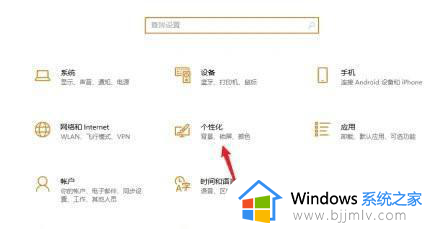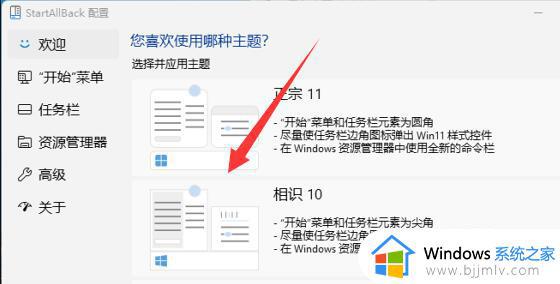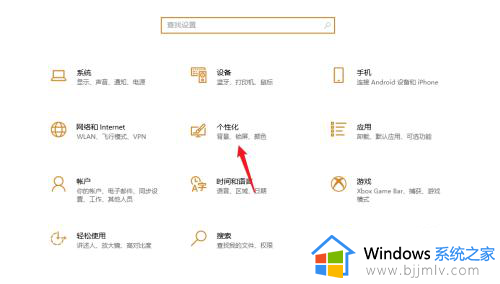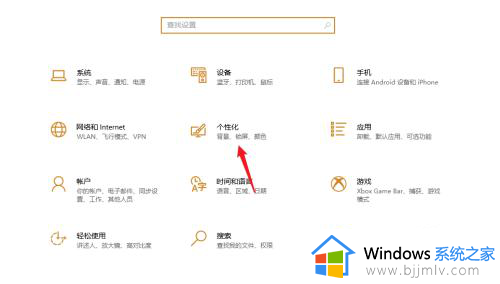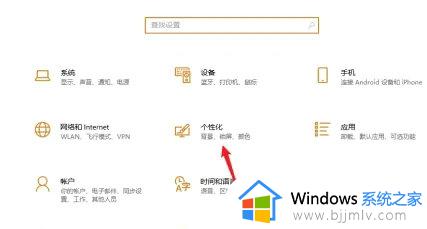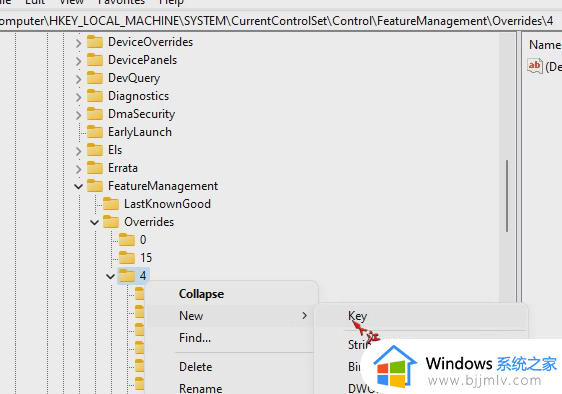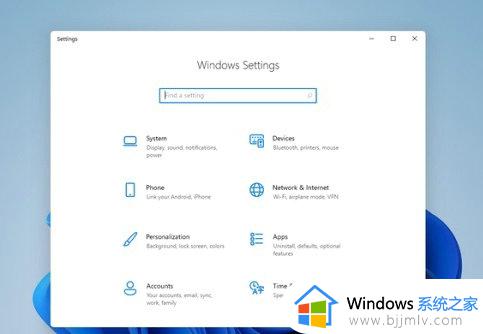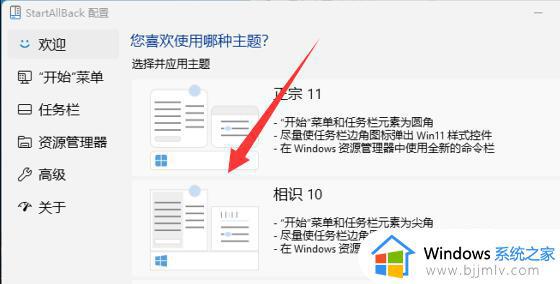win11桌面怎么设置成经典桌面 win11桌面如何恢复经典模式
很多用户在电脑接收到微软发送的升级win11系统之后,也都第一时间进行了更新,可是对于win11系统中全新优化的桌面布局,有些朋友觉得界面不太好看,或者用起来不习惯,对此win11桌面怎么设置成经典桌面呢?这里小编就来告诉大家win11桌面恢复经典模式设置方法。
具体方法:
1、一开始我们可以通过修改注册表来更改界面。
2、但是后面微软推送了一个更新,禁止了用户的这种操作。
3、现在我们只能使用“StartAllBack”这款软件来修改win11界面了。
4、下载安装完成后,在“控制面板”里打开该软件,在欢迎界面中直接选择“相识10”就可以将界面改成win10。
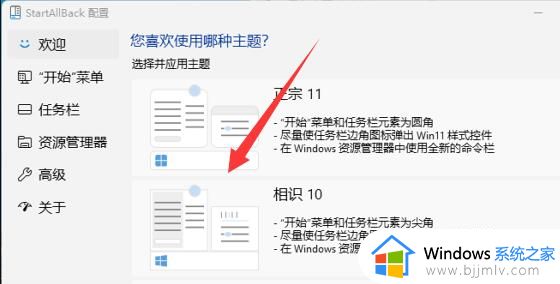
5、你也可以手动调节任务栏的视觉效果,例如图标大小、边距以及合并任务栏按钮。
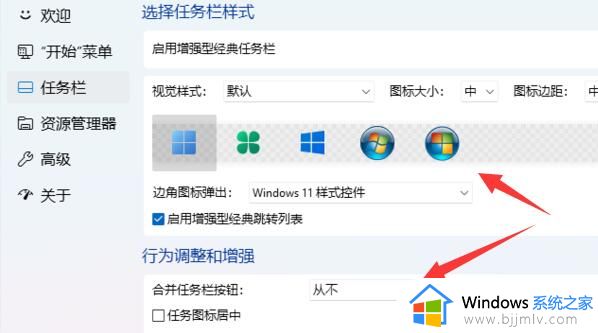
6、还可以修改资源管理器中的图标样式、特效和搜索框等外观。
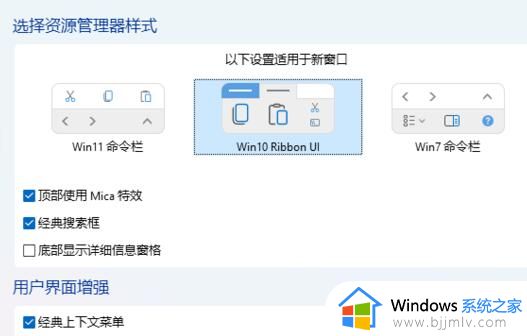
小编推荐大家将开始菜单、任务栏、右键菜单都改成win10,看上去就是经典界面了。
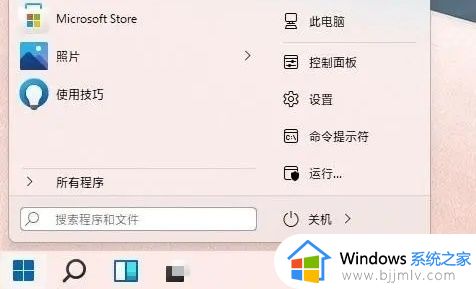
以上就是小编给大家讲解的win11桌面恢复经典模式设置方法了,如果有不了解的用户就可以按照小编的方法来进行操作了,相信是可以帮助到一些新用户的。